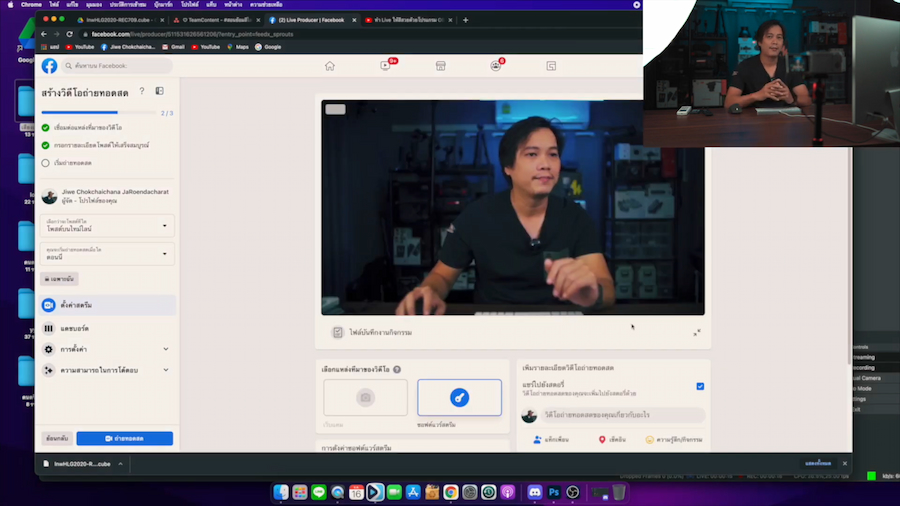อุปกรณ์ไฟสตูดิโอสำหรับมืออาชีพ

ย้อมสีไลฟ์ยังไง ? ให้ง่ายและสวยระดับมือโปร ด้วยโปรแกรม OBS
สำหรับใครที่กำลังไลฟ์ แต่ไลฟ์ยังไงสีก็ดูไม่สวยไม่ปัง ! ครั้งนี้เราจะมาสอนย้อมสีไลฟ์ยังไง ? ให้ง่ายและสวยระดับมือโปร ด้วยโปรแกรม OBS นั้นเอง
1. การใช้งาน Lut ใน OBS
สีภาพแบบเดิมตัวแบบจะดูซีดจางมากๆ เราจึงจะปรับให้สีของภาพดูสวยแปลกตา เริ่มจากเปิดโปรแกรม OBS เพิ่ม Screen จากนั้นเพิ่ม Sources > Add > Video Capture Device เลือกที่กล้อง Zv-E10
กดคลิกขวาที่ Video Capture Device > Fillter กดเครื่องหมาย + ในส่วนของ Effect Filters เลือก Apply LUT เลือกไฟล์ Luts ของเราที่ทำการปรับแต่ง หากใครใช้เป็น Sony HLG ต้องแปลงก่อน โดยการแปลง Sony HLG BT.2020 เป็น Rec.709 เพื่อให้ได้ช่วงไดนามิกที่กว้างกว่าและสีสันที่ปรับปรุงดีขึ้น
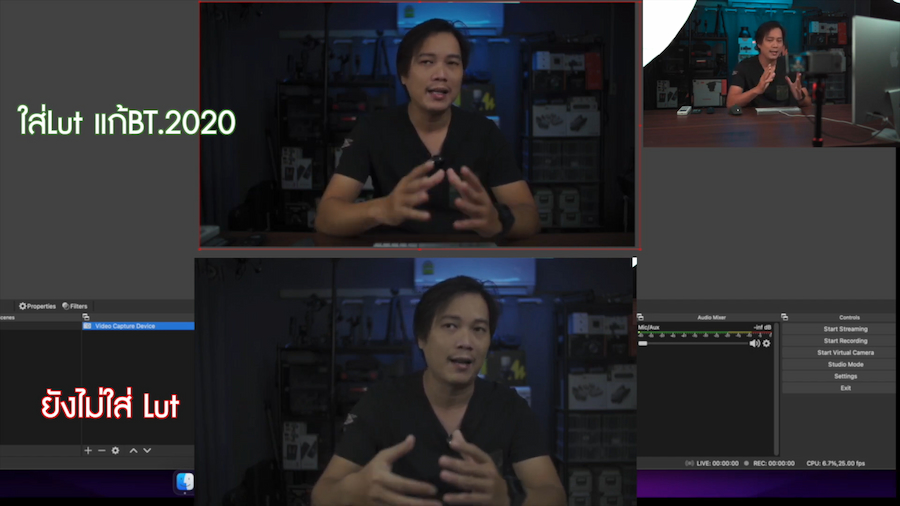
2. ใส่ LUT เพิ่มสองชั้น ให้ได้สีสันสวยยิ่งขึ้น
หากใครอยากได้สีที่แตกต่างมากกว่าเดิม สามารถใส่ LUT เพิ่มอีกชั้นหนึงได้ โดยการคลิกขวาที่ Video Capture Device กดเครื่องหมาย + ในส่วนของ Effect Filters เลือก Apply LUT เลือกไฟล์ Luts เพื่อเพิ่มสีต่างๆ ให้ได้สีที่แปลกตาและสวยมากขึ้น
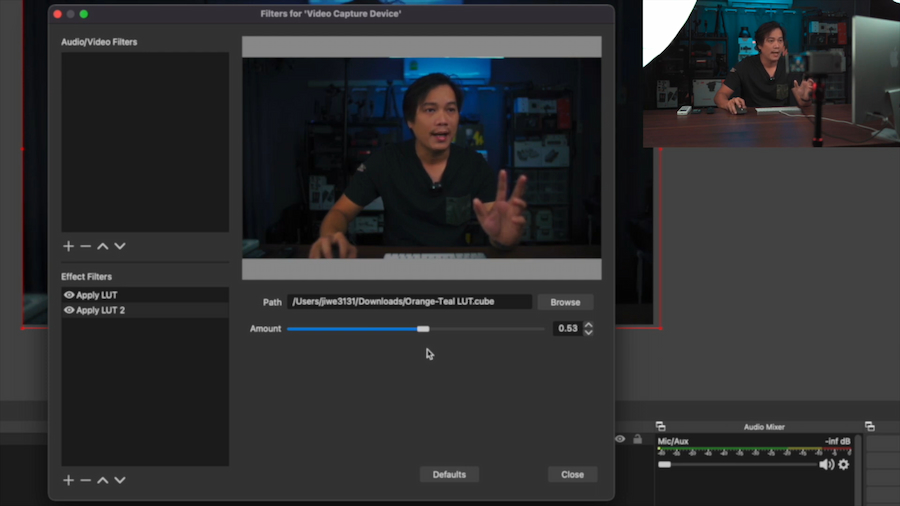
3. แต่งสีได้แบบละเอียด Colour Correction
เราสามารถปรับแต่งโทนสีได้ละเอียดยิบตามความต้องการ และเราสามารถความคุมอารมณ์ของภาพที่เปลี่ยนไปตามสี คลิกขวาที่ Video Capture Device > Fillter กด Add อีกครั้งในช่อง Effect Fillter > Colour Correction มีให้ปรับอย่างละเอียดไม่ว่าจะเป็น ความสว่าง Contrast Satuation และอื่นๆ เสร็จเรียบร้อยครับ สามารถกดดูความแตกต่างระหว่างใส่ Filter กับไม่ใส่ Filter โดยทำการเปิดและปิดรูปตาได้เลยครับ
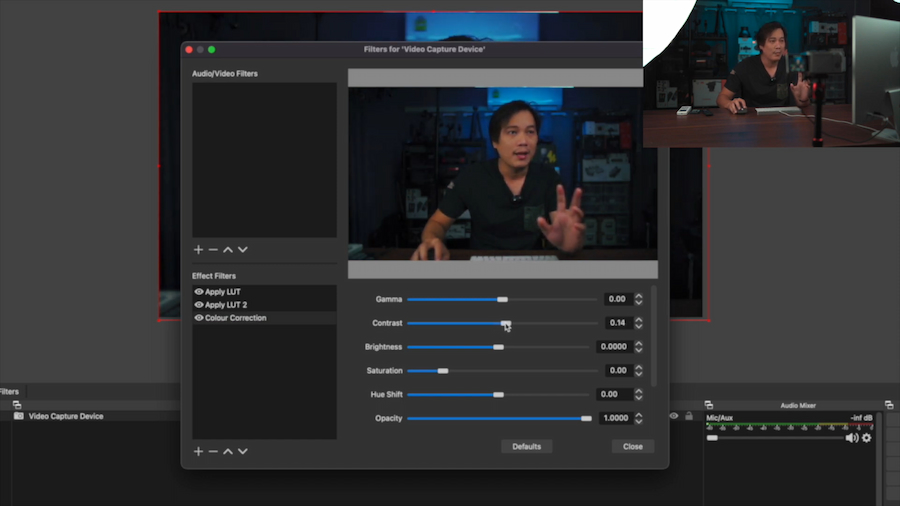
4. ดึงภาพจาก OBS ไปที่ Facebook
หลังจากปรับแต่งสีภาพเสร็จแล้ว สามารถไลฟ์ได้เลย ซึ่งจะคัดลอก URL ของคีย์สตรีม จากนั้นไปที่หน้าตั้งค่าของ OBS เซิร์ฟเวอร์ Default และใส่รหัสคีย์สตรีม ระบบจะส่งสัญญาณภาพและเสียงไปที่ Facebook เพียงแค่นี้ก็พร้อมที่จะไลฟ์ได้แล้ว